Photoshop có thể là một công cụ vừa mang lại “ân huệ” vừa là “lời nguyền” cho các nhà thiết kế và nhiếp ảnh gia. Tôi yêu nó bởi khả năng sáng tạo không giới hạn, cho phép tạo ra gần như bất cứ thứ gì bạn hình dung. Tuy nhiên, tôi cũng thường cảm thấy bực bội vì nó cố gắng làm quá nhiều thứ cùng lúc. Cứ mỗi tính năng thông minh giúp tối ưu hóa công việc, dường như lại có một tính năng khác vụng về, chậm chạp hoặc gây khó chịu.
Trong bài viết này, congnghe360.net sẽ cùng bạn khám phá những tính năng Photoshop gây khó chịu và các “lỗi vặt” không những không giúp ích mà còn thử thách sự kiên nhẫn của người dùng. Chúng ta sẽ đi sâu vào những khía cạnh làm giảm hiệu suất làm việc, từ giao diện người dùng cho đến hiệu năng thực tế, khiến trải nghiệm sử dụng phần mềm chỉnh sửa ảnh hàng đầu này trở nên kém mượt mà hơn mong đợi.
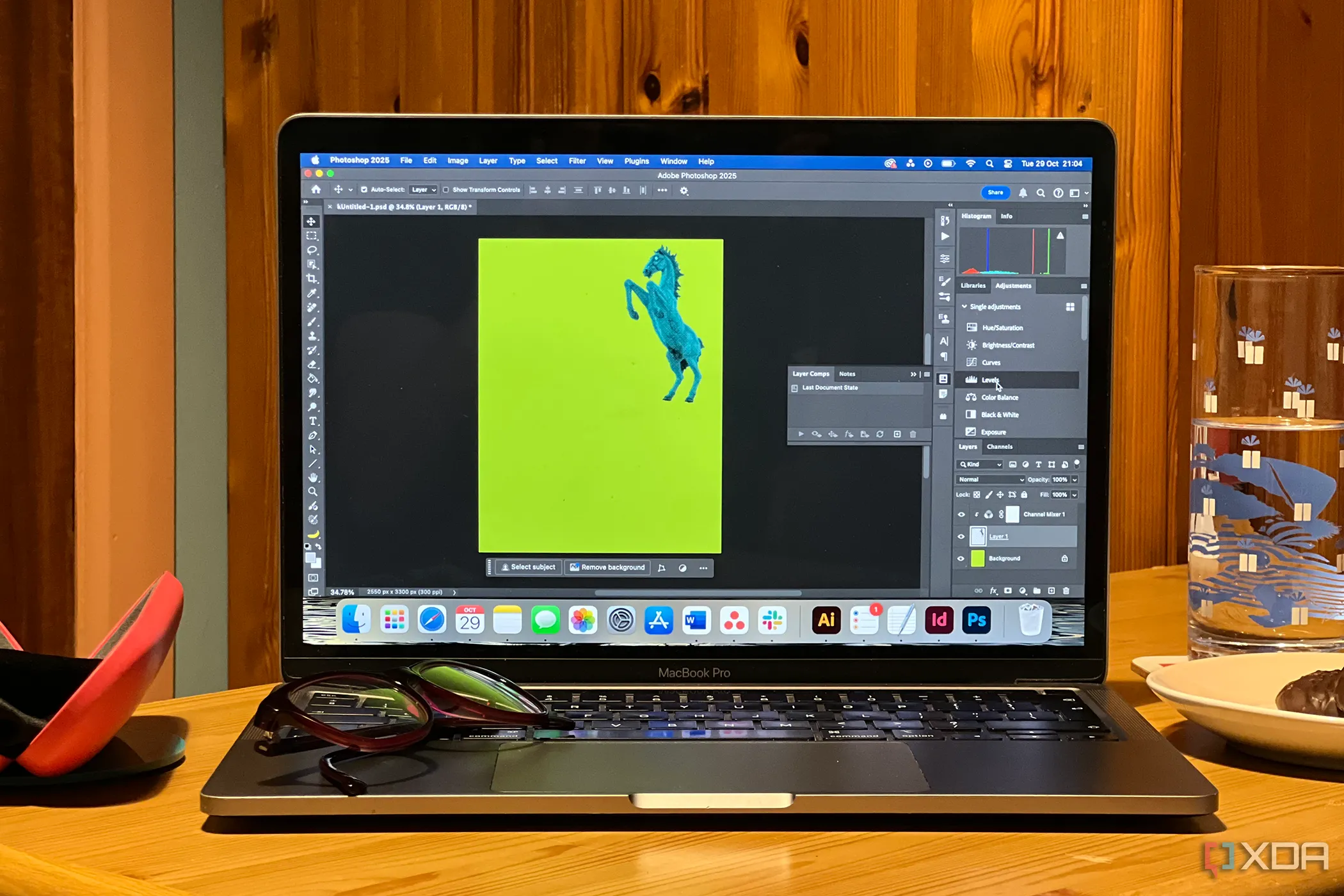 Giao diện Adobe Photoshop trên MacBook Pro, minh họa phần mềm làm việc
Giao diện Adobe Photoshop trên MacBook Pro, minh họa phần mềm làm việc
1. Chế độ hòa trộn (Blend Modes)
Thiếu bản xem trước trong menu thả xuống
Tôi luôn cảm thấy khó chịu với cách Photoshop tiếp cận các chế độ hòa trộn layer. Chắc chắn, bạn có thể thấy bản xem trước theo thời gian thực trong cửa sổ chỉnh sửa khi di chuột qua từng chế độ hòa trộn, nhưng đó là điểm duy nhất mà tính năng này làm tốt.
Lý tưởng nhất, nên có các hình thu nhỏ (thumbnail) hiển thị bản xem trước ngay bên cạnh tên của từng chế độ hòa trộn trong menu thả xuống. Điều này sẽ giúp tôi không phải di chuột qua từng mục nhiều lần để nhớ xem nó trông như thế nào – ngay cả một số phần mềm miễn phí cũng cung cấp tính năng xem trước trong menu thả xuống. Các nhóm trong danh sách chế độ hòa trộn cũng rất dài và không có sự phân biệt rõ ràng về mặt hình ảnh, khiến chúng cảm giác bị chèn ép theo chiều dọc.
Thừa nhận rằng, những phàn nàn của tôi ở đây chủ yếu liên quan đến giao diện người dùng (UI) hơn là chức năng thực tế của tính năng hòa trộn. Nhưng nhìn chung, các chế độ hòa trộn trong Photoshop không đủ trực quan đối với tôi.
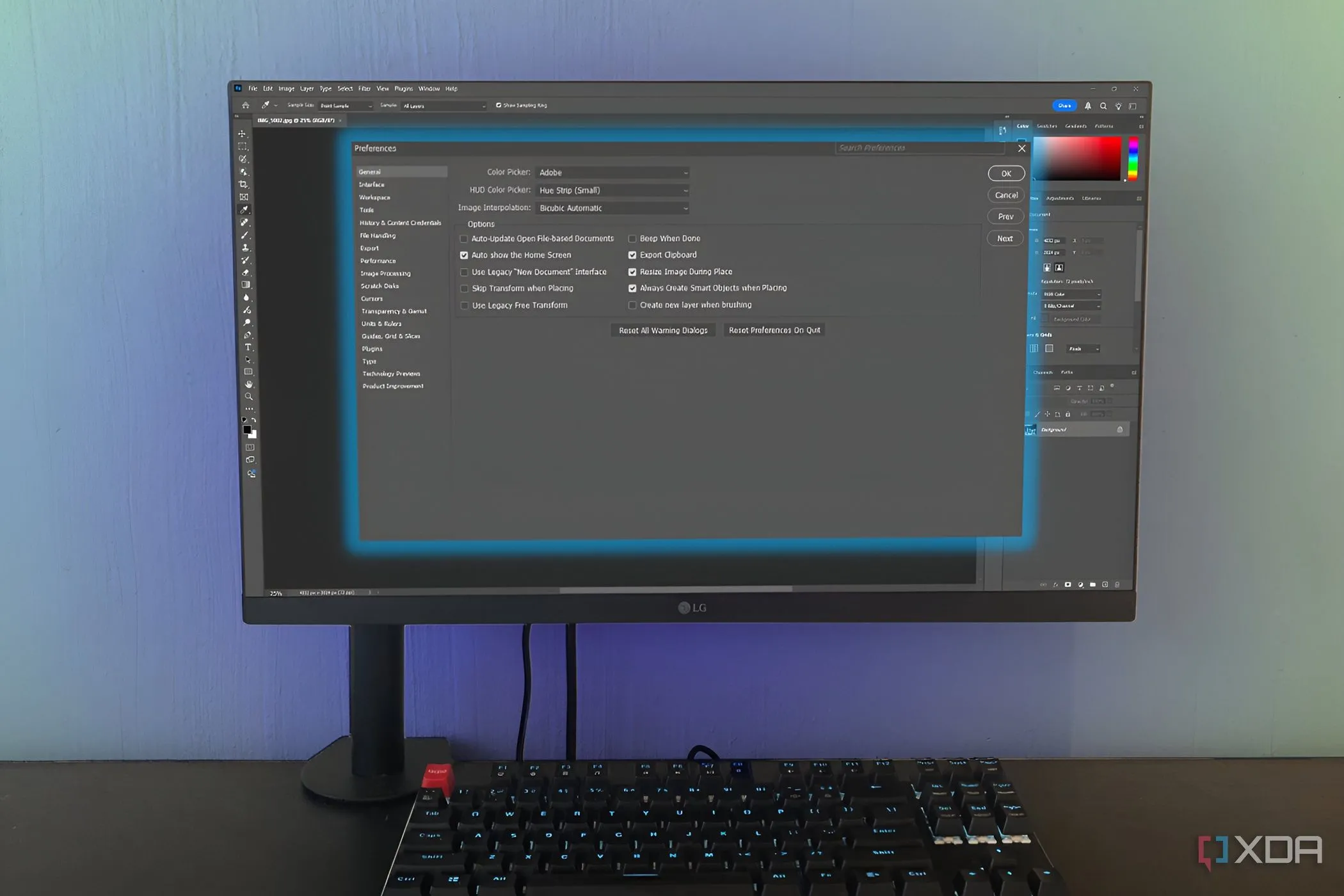 Cửa sổ cài đặt tùy chọn (Preferences) của Photoshop trên máy tính để bàn
Cửa sổ cài đặt tùy chọn (Preferences) của Photoshop trên máy tính để bàn
2. Bộ lọc Filter Gallery
Độ trễ khi phóng to/thu nhỏ rất khó chịu
Tôi thích việc Photoshop cho phép bạn xếp chồng nhiều bộ lọc lên một hình ảnh thông qua Filter Gallery, và các tùy chọn bộ lọc cũng khá tốt. Tuy nhiên, nó không nên chậm chạp như hiện tại. Ngay khi mở Filter Gallery, hình ảnh của bạn sẽ bị phóng to rất nhiều, điều này đã gây khó chịu vì bạn không thể xem tổng thể bức ảnh theo mặc định. Và khi bạn thu nhỏ, mọi thứ trở nên cực kỳ lag – khung nhìn sẽ liên tục giật giữa hình ảnh và nền trong suốt khi bạn cuộn.
Chưa kể, việc áp dụng một bộ lọc cũng có thể mất hàng thế kỷ, đặc biệt nếu bạn đang làm việc với một tệp lớn. Ít nhất, Filter Gallery có cung cấp bản xem trước của từng bộ lọc trong menu thả xuống, nhưng chúng quá nhỏ so với sở thích của tôi. Nhìn chung, Filter Gallery quá chậm để đáng bận tâm sử dụng trong hầu hết thời gian.
 Hình ảnh một bức ảnh được chỉnh sửa chuyên nghiệp trên Photoshop, thể hiện khả năng mạnh mẽ của phần mềm
Hình ảnh một bức ảnh được chỉnh sửa chuyên nghiệp trên Photoshop, thể hiện khả năng mạnh mẽ của phần mềm
3. Công cụ chọn màu tiền cảnh (Foreground Color Picker)
Một công cụ thiết kế không nên có cửa sổ chọn màu dạng modal
Công cụ chọn màu tiền cảnh của Photoshop là dạng modal, nghĩa là bạn không thể tương tác với phần còn lại của nội dung cho đến khi đóng cửa sổ này. Điều này thường phổ biến trong các phần mềm chủ yếu là trình chỉnh sửa ảnh chứ không phải công cụ thiết kế; tuy nhiên, Photoshop tự quảng cáo mình là cả hai.
Nó có cho phép bạn gắn (dock) một cửa sổ màu, nhưng Foreground Color Picker lớn hơn và có nhiều tùy chọn tùy chỉnh hơn, đó là lý do tại sao tôi cảm thấy mình phải sử dụng nó mặc dù nó làm gián đoạn quy trình làm việc. Vì Photoshop được các nhà thiết kế sử dụng rộng rãi, tôi nghĩ công cụ chọn màu với đầy đủ chức năng của nó nên được gắn mặc định; điều này sẽ làm mọi thứ nhanh hơn.
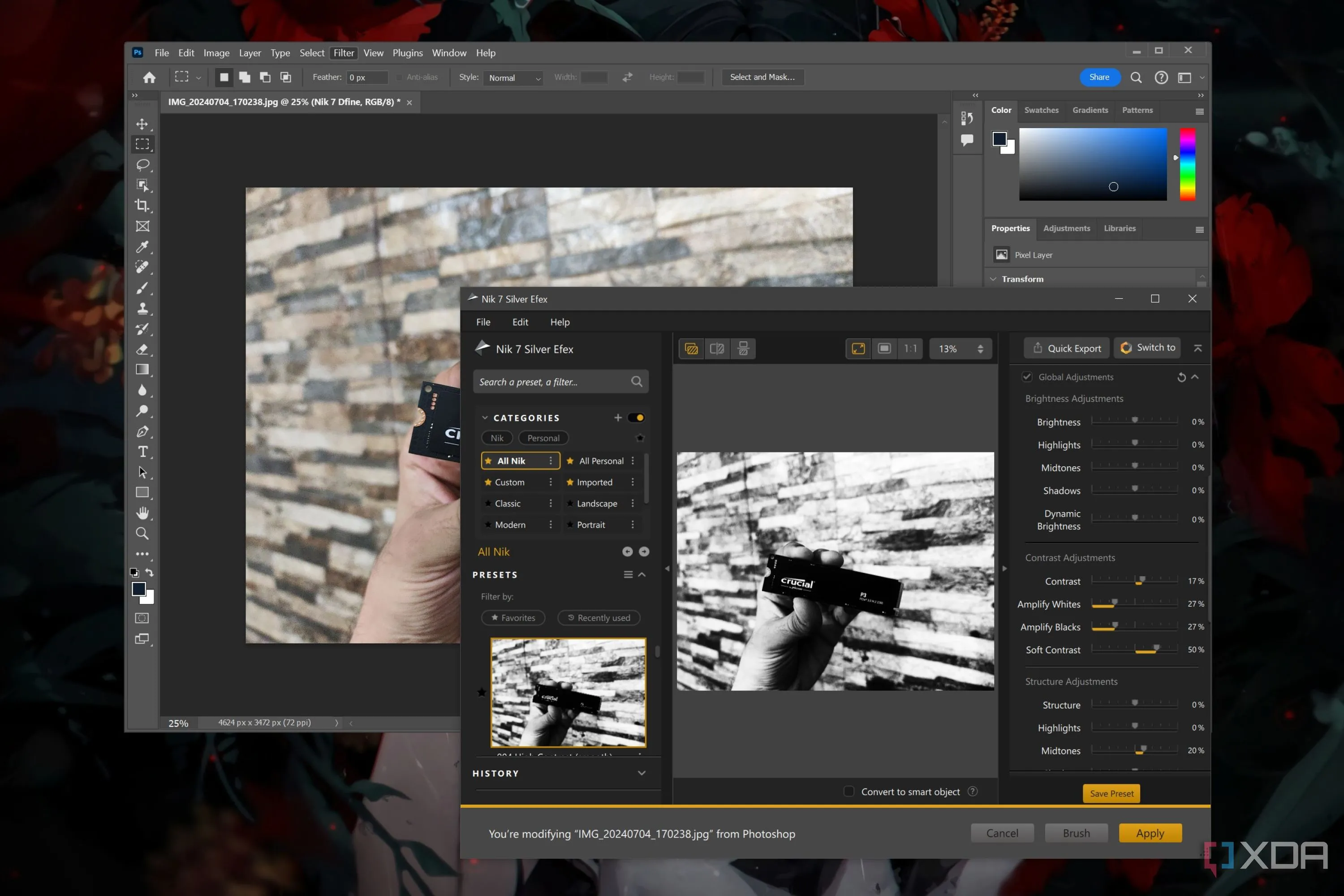 Chỉnh sửa hình ảnh trong Adobe Photoshop sử dụng plugin Nik Collection Silver Efex
Chỉnh sửa hình ảnh trong Adobe Photoshop sử dụng plugin Nik Collection Silver Efex
4. Làm mịn nét cọ (Brush Smoothing)
Nó lag đến mức tôi không thèm dùng
Tính năng làm mịn nét cọ (Brush Smoothing) trong Photoshop quá chậm chạp đến nỗi bạn nên sử dụng một chương trình khác nếu đây là một tính năng bạn coi trọng. Tôi thậm chí không thể hoàn thành một đường cong trong ảnh chụp màn hình gốc do độ lag quá lớn; nó cứ ngừng vẽ, và đó mới chỉ ở mức 38% cường độ.
Theo ý kiến khiêm tốn của tôi, thời gian và tài nguyên Adobe đổ vào Brush Smoothing lẽ ra nên được chi tiêu tốt hơn cho một thứ hữu ích hơn (chẳng hạn như một công cụ chọn màu không phải dạng modal). Đây thực sự là một trong những lỗi khó chịu trong Photoshop mà người dùng thường xuyên gặp phải.
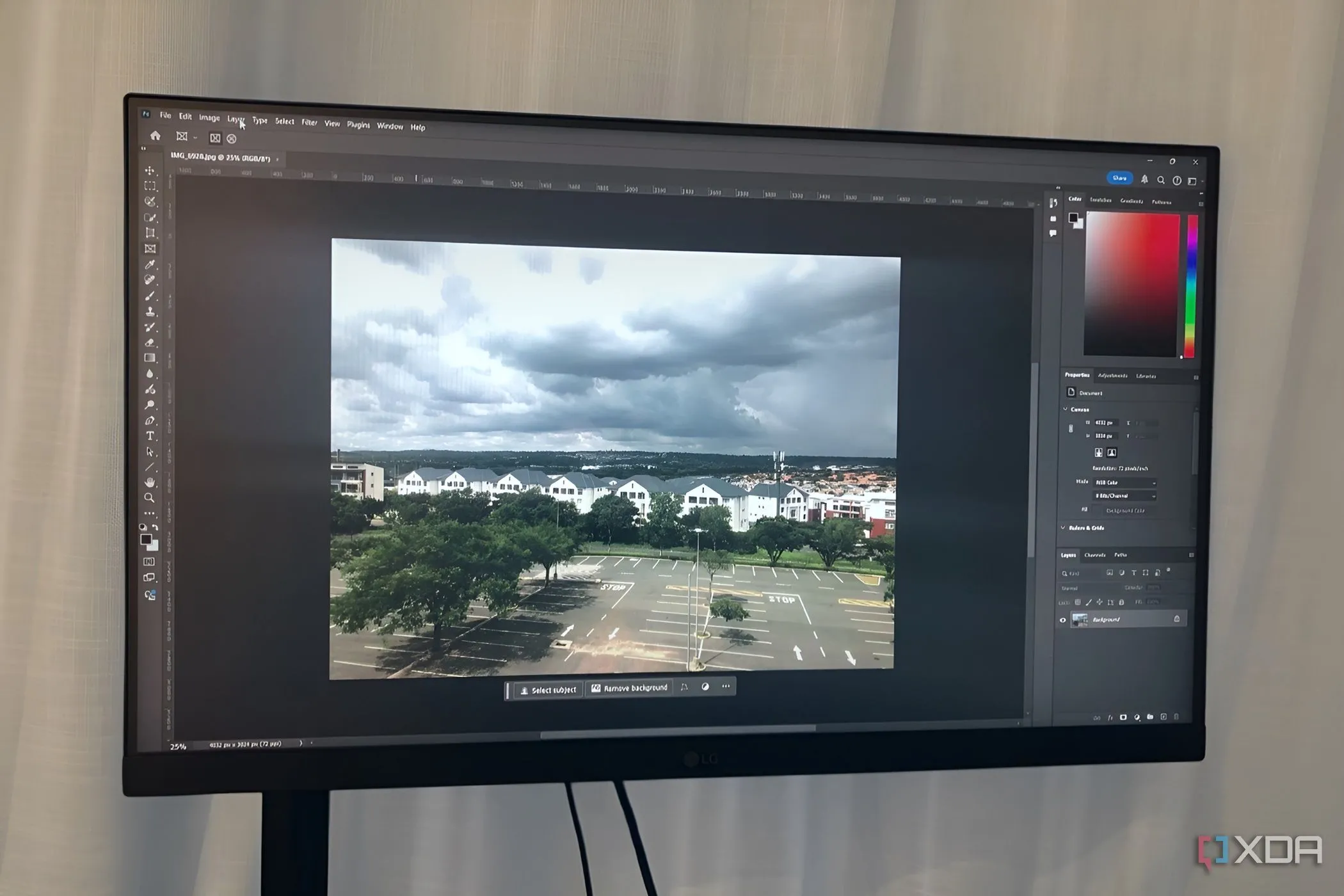 Giao diện Photoshop hiển thị ảnh phong cảnh thành phố trên máy tính để bàn
Giao diện Photoshop hiển thị ảnh phong cảnh thành phố trên máy tính để bàn
5. Hướng dẫn thông minh (Smart Guides)
Không hữu ích bằng công cụ Snap To
Smart Guides (Hướng dẫn thông minh) giống như một trợ lý quá nhiệt tình, luôn nhảy vào khi tôi không cần đến. Nó có thể hữu ích để căn chỉnh các yếu tố của bạn, nhưng đó là điều mà tôi sử dụng Snap To để làm. Snap To hoạt động có chủ đích; tôi có thể bật các điểm căn chỉnh cụ thể khi cần. Với Smart Guides, các đường căn chỉnh màu hồng bật lên bất cứ lúc nào bạn di chuyển một đối tượng, điều này có thể gây xao nhãng rất nhiều và làm gián đoạn dòng chảy sáng tạo.
 Một loạt các phần mềm thay thế miễn phí cho Photoshop và Lightroom được sắp xếp trên màn hình
Một loạt các phần mềm thay thế miễn phí cho Photoshop và Lightroom được sắp xếp trên màn hình
6. Màn hình khởi động
Chỉ là một nút thắt cổ chai
Không hẳn là một tính năng, nhưng màn hình khởi động của Photoshop không hề lý tưởng. Thay vì đóng vai trò như một bệ phóng tiện lợi, nó giống một cánh cổng bị khóa hơn vì nó ưu tiên các danh sách kiểm tra hướng dẫn và đề xuất tệp hơn là sự tự do của người dùng. Cũng không có tùy chọn để thu nhỏ màn hình khởi động, và nếu bạn đóng nó, Photoshop không đưa bạn đến một không gian làm việc trống – mà nó tắt chương trình.
Hãy so sánh với màn hình khởi động của GIMP. Nó cung cấp cho bạn các tùy chọn nhưng không ép buộc; bạn có thể đóng cửa sổ chào mừng và vẫn có toàn quyền truy cập vào trình chỉnh sửa bất cứ khi nào cảm hứng đến. Tương tự với chế độ Lighttable của Darktable; bạn có thể chuyển thẳng vào cửa sổ chỉnh sửa mà không cần phải đưa ra bất kỳ quyết định bắt buộc nào.
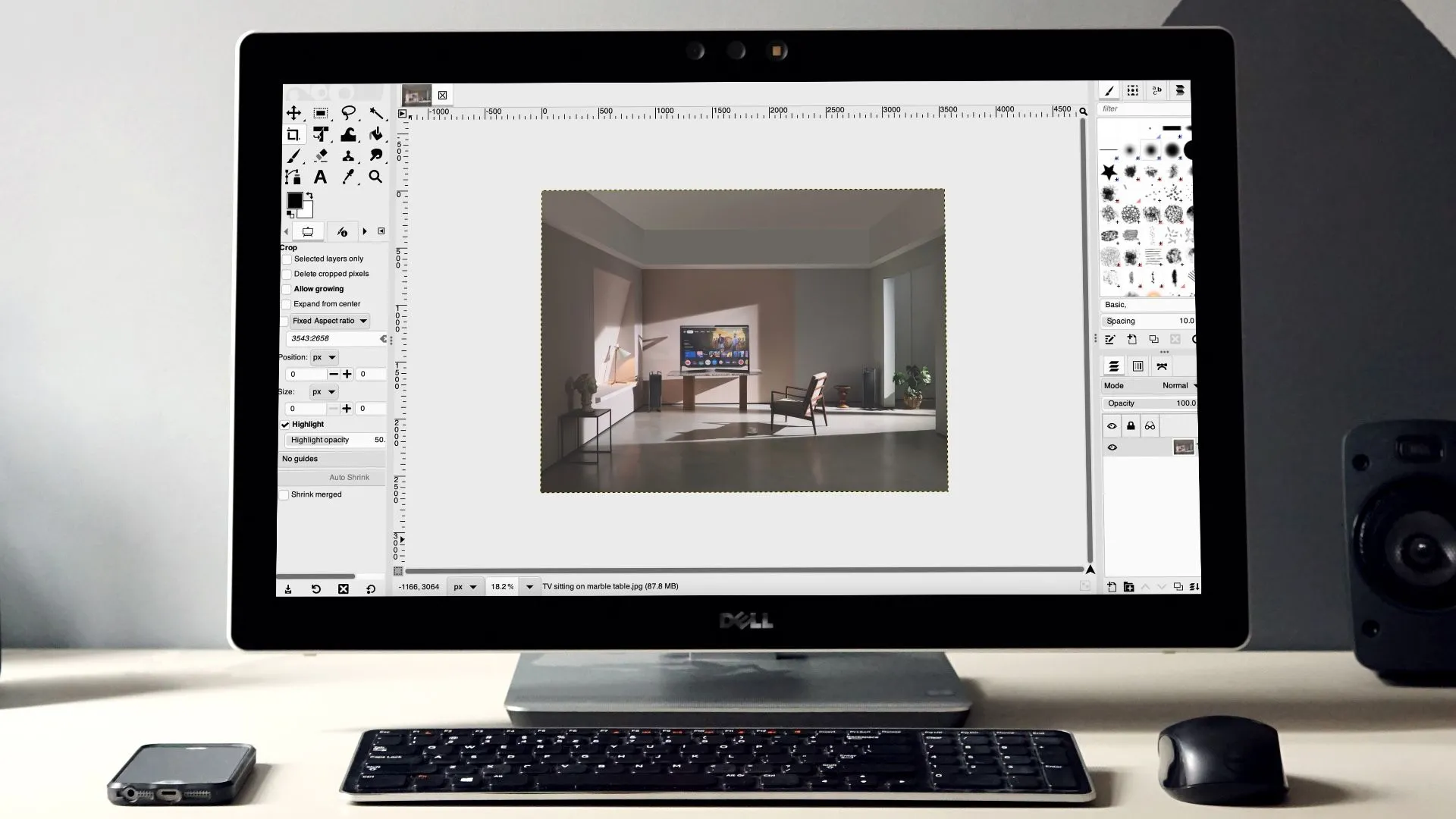 Giao diện phần mềm chỉnh sửa ảnh mã nguồn mở GIMP, một lựa chọn thay thế Photoshop
Giao diện phần mềm chỉnh sửa ảnh mã nguồn mở GIMP, một lựa chọn thay thế Photoshop
Đôi khi cảm giác như Photoshop đang chống lại bạn
Không có sự khó chịu nào trong số này là yếu tố gây “phá vỡ thỏa thuận” đối với cá nhân tôi – Photoshop vẫn là một “cường quốc” mà tôi có thể sẽ tiếp tục sử dụng. Nhưng khi bạn sử dụng nó thường xuyên, những lỗi vặt này bắt đầu tích tụ và có thể làm bạn chậm lại đáng kể. Với chi phí đăng ký hàng tháng, không khó để mong ước rằng Adobe sẽ dành ít thời gian hơn cho các tính năng hào nhoáng và tập trung vào việc tinh chỉnh các nền tảng cơ bản, mang lại trải nghiệm mượt mà và hiệu quả hơn cho người dùng.
Bạn đã từng trải nghiệm những tính năng Photoshop gây khó chịu tương tự chưa? Hay bạn có những “ức chế” khác mà chúng tôi chưa đề cập? Hãy chia sẻ ý kiến và kinh nghiệm của bạn trong phần bình luận dưới đây để cùng thảo luận!